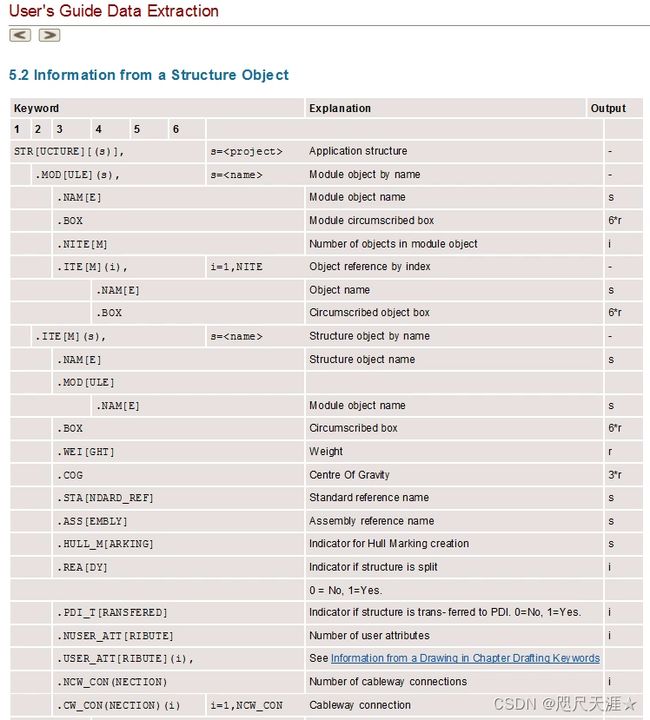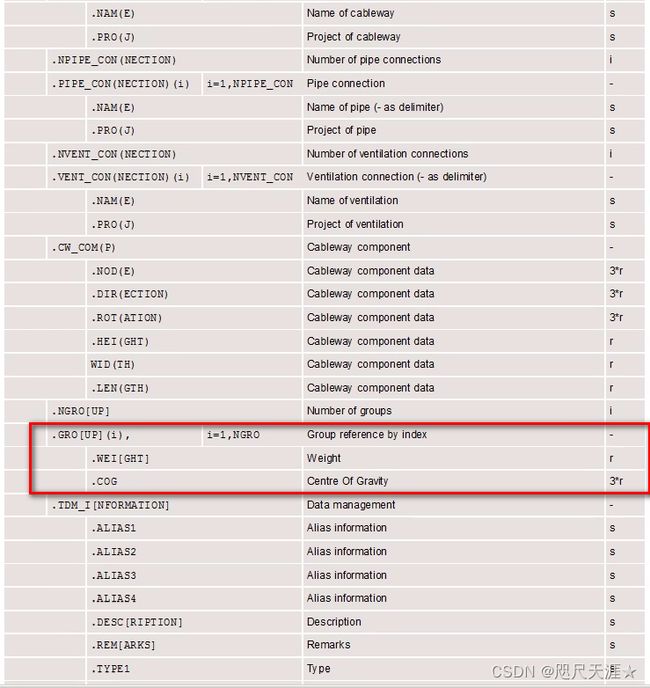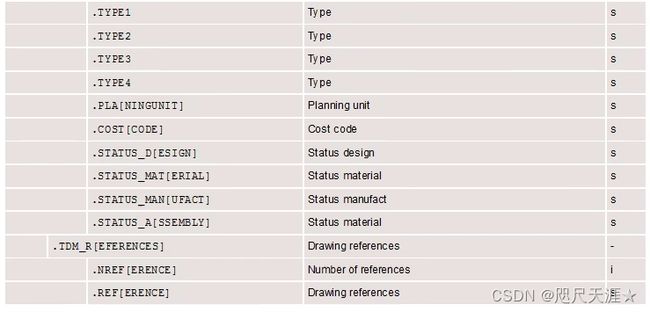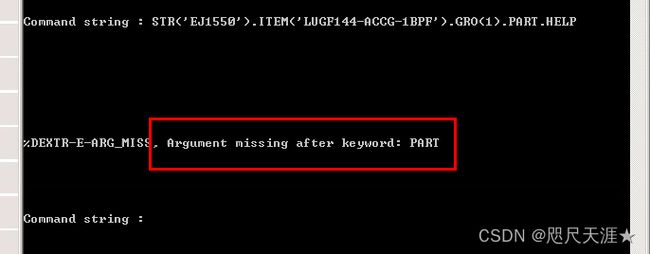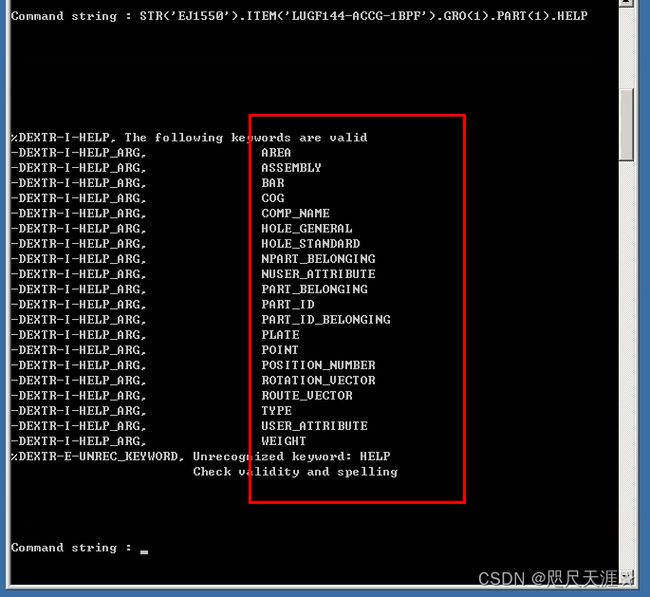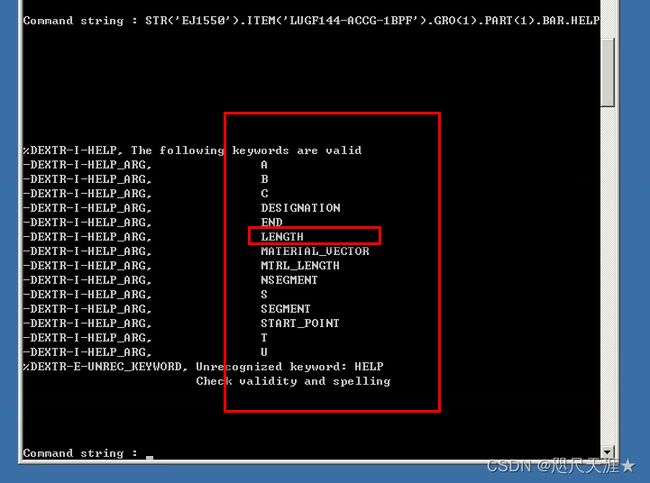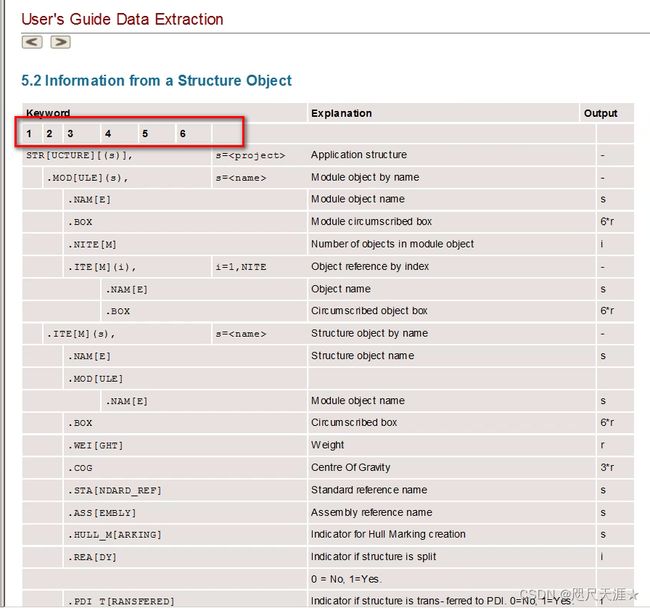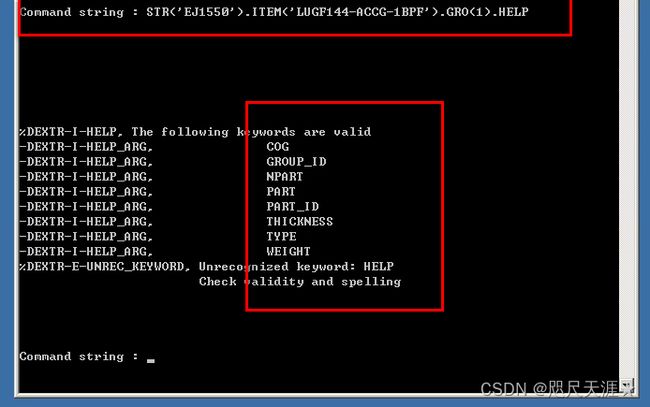Tribon二次开发-Help命令
一般对于数据抽取命令都是直接查看C:\Tribon\M3\Document里面的Excel(绝大部分的Excel都是船体专业的)或F1帮助文档(舾装、管系、电气等),但有时F1帮助文档命令提供的不全面,例如,需要抽取使用structure建的槽钢、工字钢、圆管等零件的长度,F1帮助文档命令并没有直接提供长度的抽取命令,如下图。
可以看到语句STR('xxx').ITEM('xxx').GROUP(1)下面就只有WEIGHT和COG就没有了。此时就可通过HELP查看隐藏的命令,如下图。
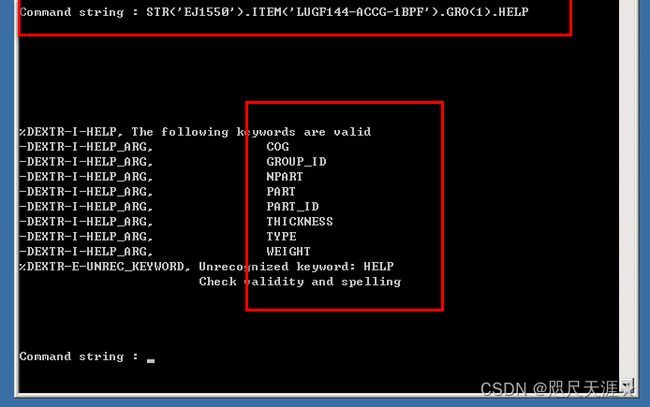 此时可以看到除了WEIGHT和COG外,还有GROUP_ID、NPART、PART、PART_ID、TYPE 等,从数据类型和含义来看几个ID相关和NPART跟长度没有直接关系,可以排除,只剩下PART属性,再通过PART查看:
此时可以看到除了WEIGHT和COG外,还有GROUP_ID、NPART、PART、PART_ID、TYPE 等,从数据类型和含义来看几个ID相关和NPART跟长度没有直接关系,可以排除,只剩下PART属性,再通过PART查看:
STR('1550').ITEM('LUGF144-ACCG-1BPF').GRO(1).PART
如图
报错:PART后的参数丢失,说明PART后面是需要一个参数,有可能是字符,有可能是整数,
因为ITEM('XXXX')已经提供名称了,建模又是按组建的,不需要再提供名称,所以PART后应该是整数或一个零件的id。
STR('1550').ITEM('LUGF144-ACCG-1BPF').GRO(1).PART(1).HELP
如上图,此时出现了多个属性,不相关属性排除,就剩BAR,继续HELP。
STR('1550').ITEM('LUGF144-ACCG-1BPF').GRO(1).PART(1).BAR.HELP,如下图,此时出现了LENGTH命令。
stucture中型材长度的完整的命令是:
STR('1550').ITEM('LUGF144-ACCG-1BPF').GRO(1).PART(1).BAR.LENGTH
大胆猜测一下STR('1550').ITEM('LUGF144-ACCG-1BPF').GRO(1).PART(1).BAR.LENGTH中PART应该是一个对象,或者是完整的数据抽取命令,比如PART(partID).BAR.LENGTH,再来找一下帮助文档相关章节,果然在5.2.2General Part Data找到相关关键字,如下图,但都是5级开始的关键字,缺少前面的1,2,3,4级关键字,
经过反复查看5 Structure Keywords章节内容,1,2,3,4可能是作者省略了,在帮助文档没有写
5.2章节1,2,3有关键字,经过对
STR('1550').ITEM('LUGF144-ACCG-1BPF').GRO(1)是用了3级关键字,结合开头的试验,Part就是第4级关键字。
总结:1、帮助文档省略了关键字,结合HELP关键查看。
2、对于以后遇到想抽取某类数据,但帮助文档没有直接提供,可通过此方法查看。